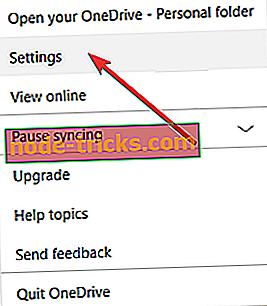Kaip pakeisti „OneDrive“ sinchronizavimo nustatymus „Windows 10“, 8.1
Prieš kurį laiką „Microsoft“ buvo priversta pervadinti „debesų saugojimo paslaugą“ „SkyDrive“ į „OneDrive“. Ir be prekės ženklo keitimo, yra keletas naujų parinkčių, kurias galite pasirinkti, ir šiandien mes kalbėsime apie nustatymų sinchronizavimą.

Kadangi „OneDrive“ yra numatytoji debesų saugykla, „Microsoft“ nusprendė giliai įsitvirtinti „Windows 10“, ypač „Windows 8.1“. „Windows 10“, „Windows 8.1“, turiu jausmą, kad nėra daug galimybių sinchronizuoti su šiuo debesų saugykla, bet galėčiau būti neteisinga. Vardas „OneDrive“ yra išmintingai išrinktas, nes jis turi tą patį pavadinimą, kaip ir „OneNote“, ir jis taip pat yra stilingas su „Microsoft“ nauja „One Windows“ vizija. Tačiau pažiūrėkime, kaip galite keisti „One Drive“ sinchronizavimo nuostatas ir paaiškinti, ką jie reiškia.
- SKAITYTI: Kaip atsisiųsti dokumentus, nuotraukas iš „OneDrive“
Kaip pakeisti „OneDrive“ sinchronizavimo nustatymus?
- Atidarykite „Search charms“ juostą, eikite į dešinįjį viršutinį kampą arba paspauskite „ Windows“ logotipą + W klavišą
- Įveskite čia kompiuterio nustatymus
- Tada pasirinkite „ OneDrive“
- Iš ten pasirinkite Sync settings
Dabar turėsite prieigą prie daug funkcijų, kurias galite pasirinkti išjungti, arba palikti jas, nes jos yra numatytosios. Taigi, iš čia galite sinchronizuoti su „OneDrive“ paskyra, ir čia jie yra įtraukti:

- Kompiuterio parametrai - galite sinchronizuoti „Windows 8.1“ darbalaukio arba planšetinio kompiuterio nustatymus visuose įrenginiuose.
- Pradinis ekranas - jūsų plytelės ir maketai
- Išvaizda - spalvos, fonas, užraktas ir nuotraukos
- Darbalaukio personalizavimas - temos, užduočių juosta, didelis kontrastas
- Programos - įdiegtų programų sąrašas, taip pat jūsų nustatymai ir pirkimas programose
- Žiniatinklio naršyklė - mėgstami, atviri skirtukai, pagrindiniai puslapiai, istorija ir puslapio nustatymai
- Slaptažodžiai - prisijungimo informacija programoms, svetainėms, tinklams ir namų grupei
- Kalbos parinktys - klaviatūros įvestis, ekrano kalba, asmeninis žodynas
- Lengva prieiga - pasakotojas, didintuvas
- Kiti „Windows“ nustatymai - „File Explorer“, pelė, spausdintuvai
Pakeiskite „OneDrive“ sinchronizavimo nustatymus „Windows 10“
Pažiūrėkime, kaip mes galime pakeisti „OneDrive“ nustatymus „Windows 10“.
- Užduočių juostoje pasirinkite piktogramą „OneDrive“
- Pasirinkite Daugiau> eikite į Nustatymai
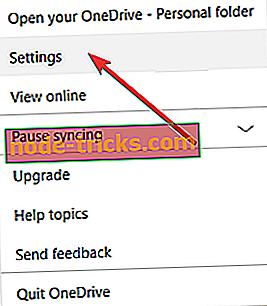
- Spustelėkite skirtuką Paskyra> Pasirinkite aplankus.
- Ekrane turėtų būti rodomas dialogo langas „Sinchronizuoti„ OneDrive failus į šį kompiuterį “
- Pažymėkite aplankus, kurių nenorite sinchronizuoti su kompiuteriu> paspauskite OK. Jei norite visiškai sinchronizuoti visus aplankus, patikrinkite parinktį „Padaryti visus failus“.

Be to, be to, galite pasirinkti, kad jie būtų nukreipti į „OneDrive“ paskyrą.
Kalbėdami apie debesų saugyklą, taip pat galite peržiūrėti šį vadovą apie geriausius debesų saugojimo sprendimus, kurie naudojami 2018 m. Taip pat yra keletas decentralizuotų debesų saugojimo sprendimų, jei norite, kad jūsų failai būtų kuo privatesni ir saugesni.
Tikiuosi, kad tai buvo labai naudinga jums, todėl būkite prenumeravę daugiau naudingų patarimų „Windows 10“, „Windows 8.1“.
Redaktoriaus pastaba: šis pranešimas iš pradžių buvo paskelbtas 2014 m. Balandžio mėn. Ir nuo to laiko buvo atnaujintas, kad būtų šviežumas ir tikslumas .